Comment flouter une vidéo : Meilleures méthodes pour une meilleure qualité - AI Ease
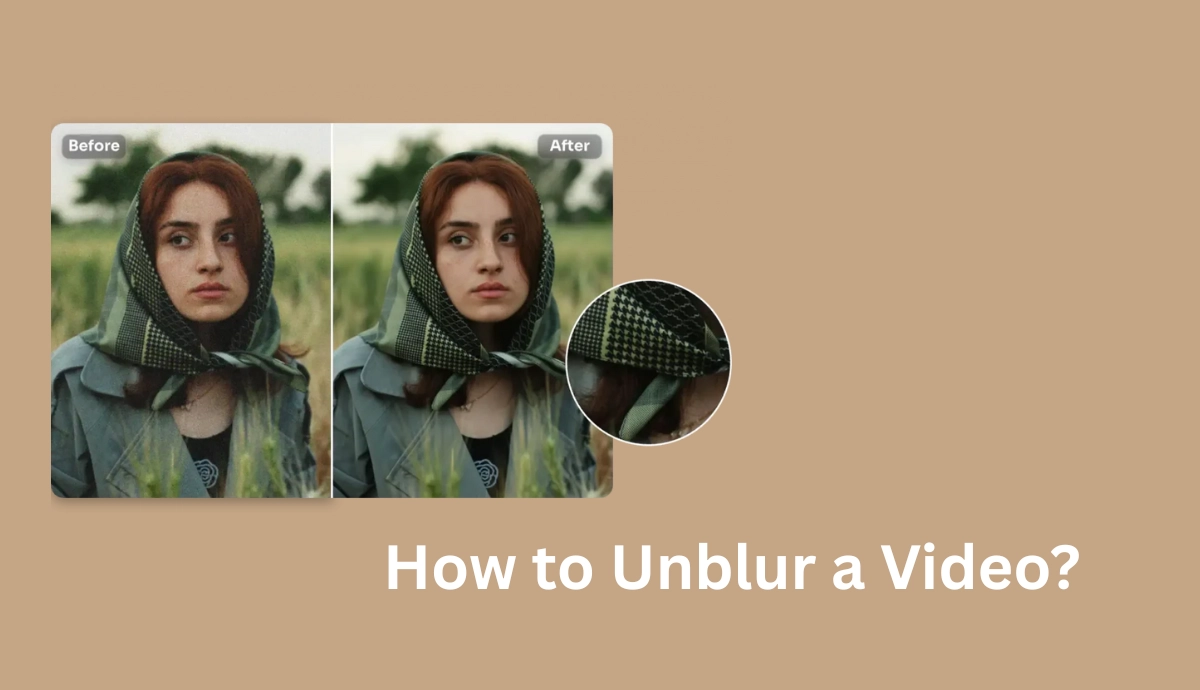
Vous est-il déjà arrivé de capturer le moment parfait sur une vidéo, pour vous rendre compte plus tard qu'elle était frustrante et floue ? Qu'il s'agisse d'un enregistrement tremblant, d'un mauvais éclairage ou d'une mise au point accidentelle, les vidéos floues peuvent être une véritable déception. Mais ne désespérez pas ! Vous apprendrez ici comment rendre une vidéo floue.
Ce guide vous guidera tout au long du processus de débruitage d'une vidéo, même si vous êtes un débutant complet. Nous explorerons différentes méthodes, telles que des techniques simples utilisant un clarificateur vidéo en ligne gratuit. Vous apprendrez à choisir les bons outils pour le travail et à appliquer des approches pratiques pour affiner votre vidéo et restaurer sa qualité visuelle.
Alors, que vous souhaitiez sauver un souvenir précieux ou peaufiner un projet professionnel, continuez à lire pour découvrir comment rendre vos vidéos floues claires et éclatantes !
Pourquoi votre vidéo est-elle floue ?
Les vidéos floues peuvent gâcher les meilleurs moments. Des mains tremblantes à un mauvais éclairage, plusieurs facteurs peuvent être à l'origine de ce problème frustrant. Explorons les raisons les plus courantes et essayons d'éliminer le flou d'une vidéo !
- Tremblements de la caméra: L'enregistrement à la main ou les mouvements brusques peuvent donner l'impression que votre vidéo est tremblante et floue.
- Mauvais éclairage: Les conditions de faible luminosité obligent votre appareil photo à travailler dur, ce qui se traduit souvent par des images de mauvaise qualité.
- Mise au point incorrecte: si votre appareil photo ne parvient pas à verrouiller le sujet, l'arrière-plan peut sembler net alors que le sujet reste flou.
- Flou de bougé: Les sujets qui se déplacent rapidement ou un appareil photo qui tremble peuvent créer un effet de chevauchement, en particulier en cas de faible luminosité.
- Faible résolution: L'enregistrement en basse résolution peut rendre votre vidéo floue et peu claire.
- Problèmes d'exportation: Une compression ou une exportation incorrecte de votre vidéo peut en dégrader la qualité.
Maintenant que vous savez pourquoi votre vidéo est floue, il est temps d'y remédier ! Dans la section suivante, nous verrons comment déboucher une vidéo et redonner vie à vos séquences.
Comment flouter une vidéo avec AI Ease ?
Comment déflouter une vidéo ? L'optimiseur vidéo d'AI Ease améliorateur vidéo d'AI Ease est le meilleur que nous recommandons à tous ceux qui cherchent à flouter des vidéos sans effort. Cet outil gratuit se distingue par ses puissantes fonctionnalités, sa rapidité et sa convivialité. Avec AI Ease, vous pouvez rendre les vidéos floues plus nettes en quelques clics seulement, grâce à ses algorithmes d'IA avancés qui donnent des résultats impressionnants. Pour que votre vidéo ne soit plus floue, AI Ease entreprend deux travaux majeurs, notamment l'analyse approfondie et la sélection de modèles, ainsi que l'amélioration et la reconstruction de l'image.
Au cours du processus de débruitage d'une vidéo, il crée une base de référence plus propre pour une amélioration ultérieure par débruitage et détermine les paramètres optimaux nécessaires pour réduire le flou tout en préservant les textures et les couleurs naturelles. Une fois toutes les images améliorées, elles sont réassemblées en une vidéo haute définition cohérente.
La plateforme est dotée de nombreux outils d'édition qui vous permettent d'améliorer la qualité des vidéos. De plus, elle est incroyablement rapide et vous n'avez pas besoin d'attendre le traitement. L'interface est claire et intuitive, ce qui la rend facile à utiliser pour les débutants comme pour les professionnels. Mieux encore, vous n'avez même pas besoin de vous connecter ou de créer un compte, ce qui vous garantit une expérience sans tracas. Maintenant, suivez les étapes suivantes pour flouter et améliorer la qualité de vos vidéos gratuitement.
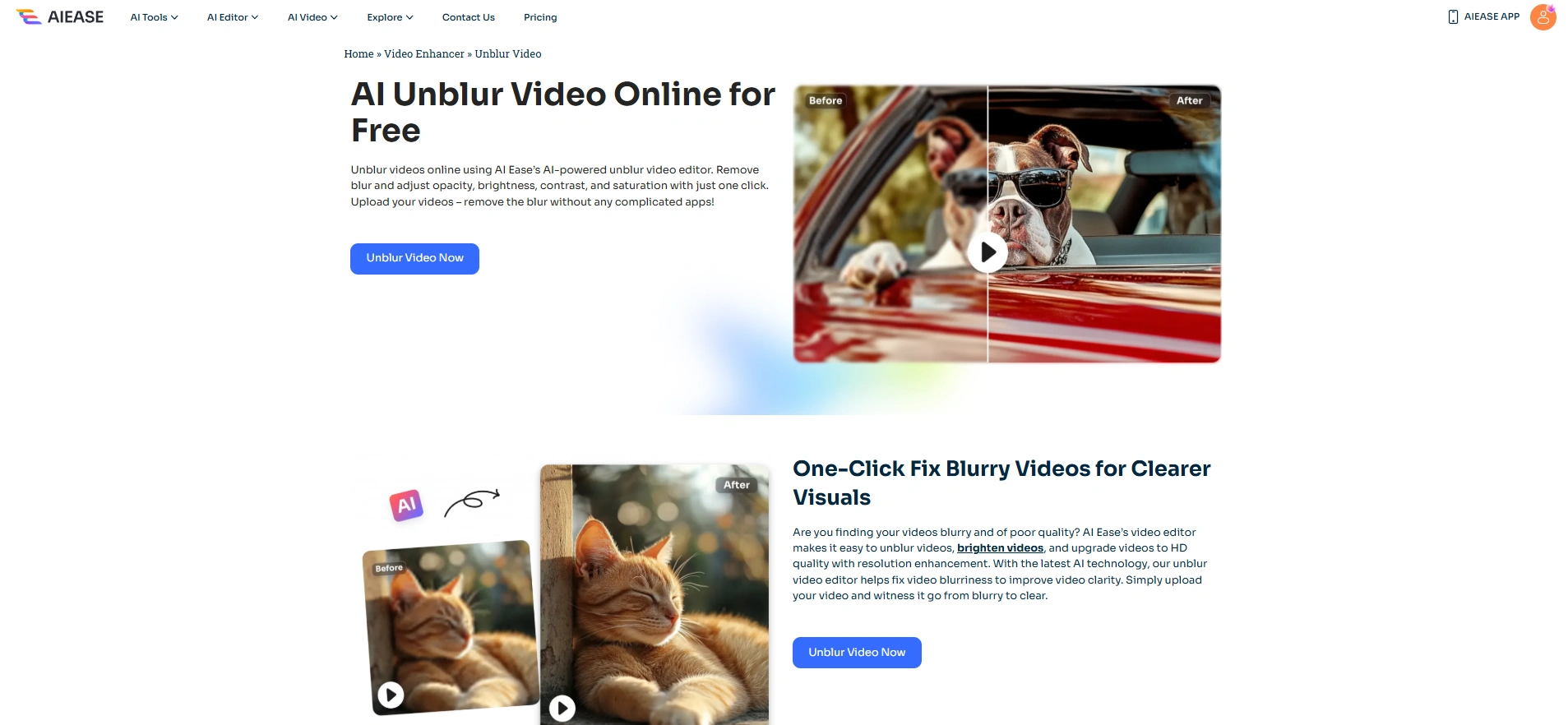
Étapes à suivre pour flouter une vidéo avec AI Ease
Étape 1 : Ouvrez l'éditeur vidéo AI Ease et téléchargez votre vidéo.
Rendez-vous sur le site officiel d'AI Ease pour l'outil vidéo et cliquez sur le bouton pour télécharger votre vidéo. Vous pouvez également faire glisser le dossier vidéo dans la section appropriée de l'interface.
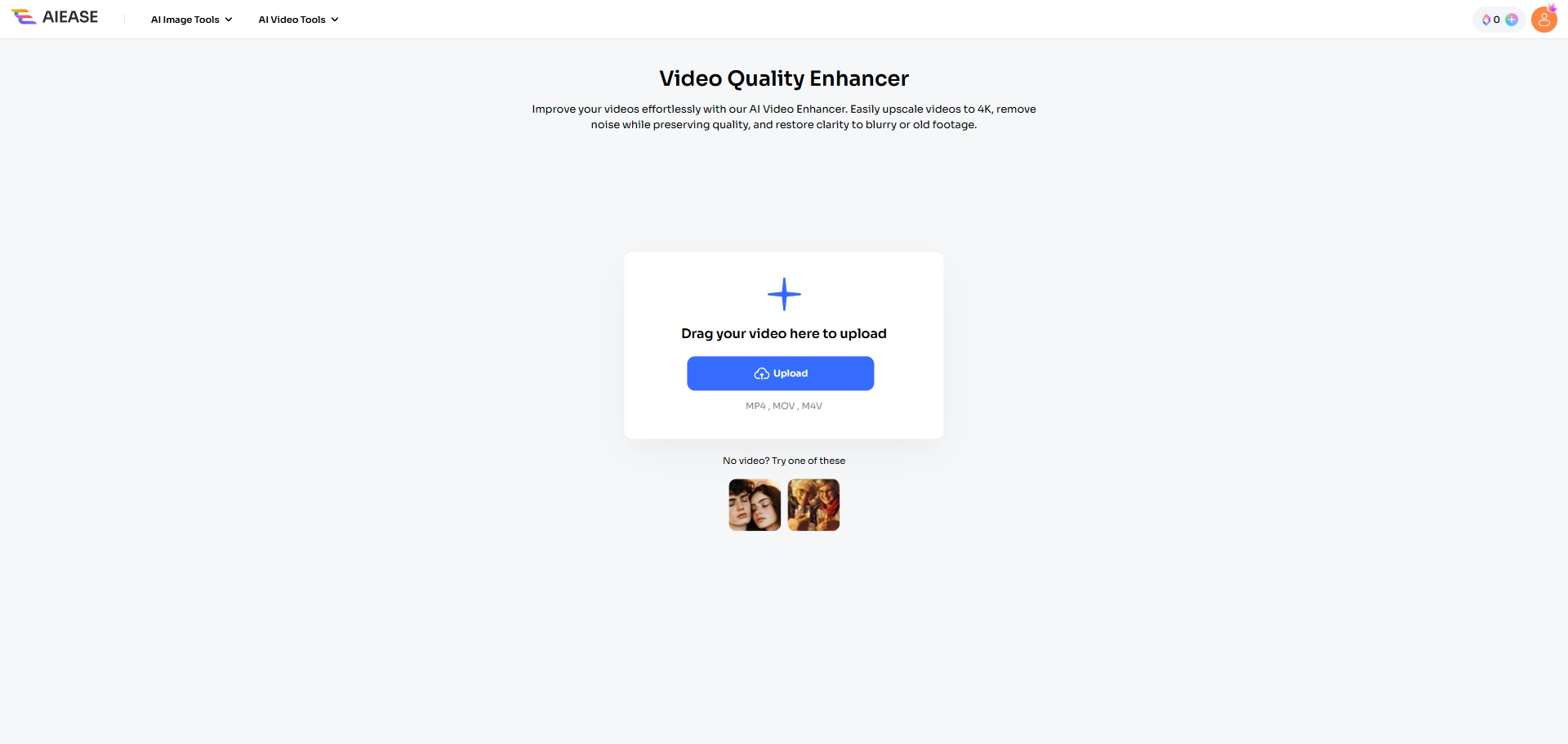
Étape 2 : Laissez AI Ease AI commencer à flouter la vidéo.
AI Ease scanne et analyse ensuite automatiquement la vidéo à la recherche de bruit, de flou de mouvement et d'autres problèmes de qualité. En quelques secondes, AI Ease accomplit toutes les tâches complexes pour rendre les vidéos floues claires.
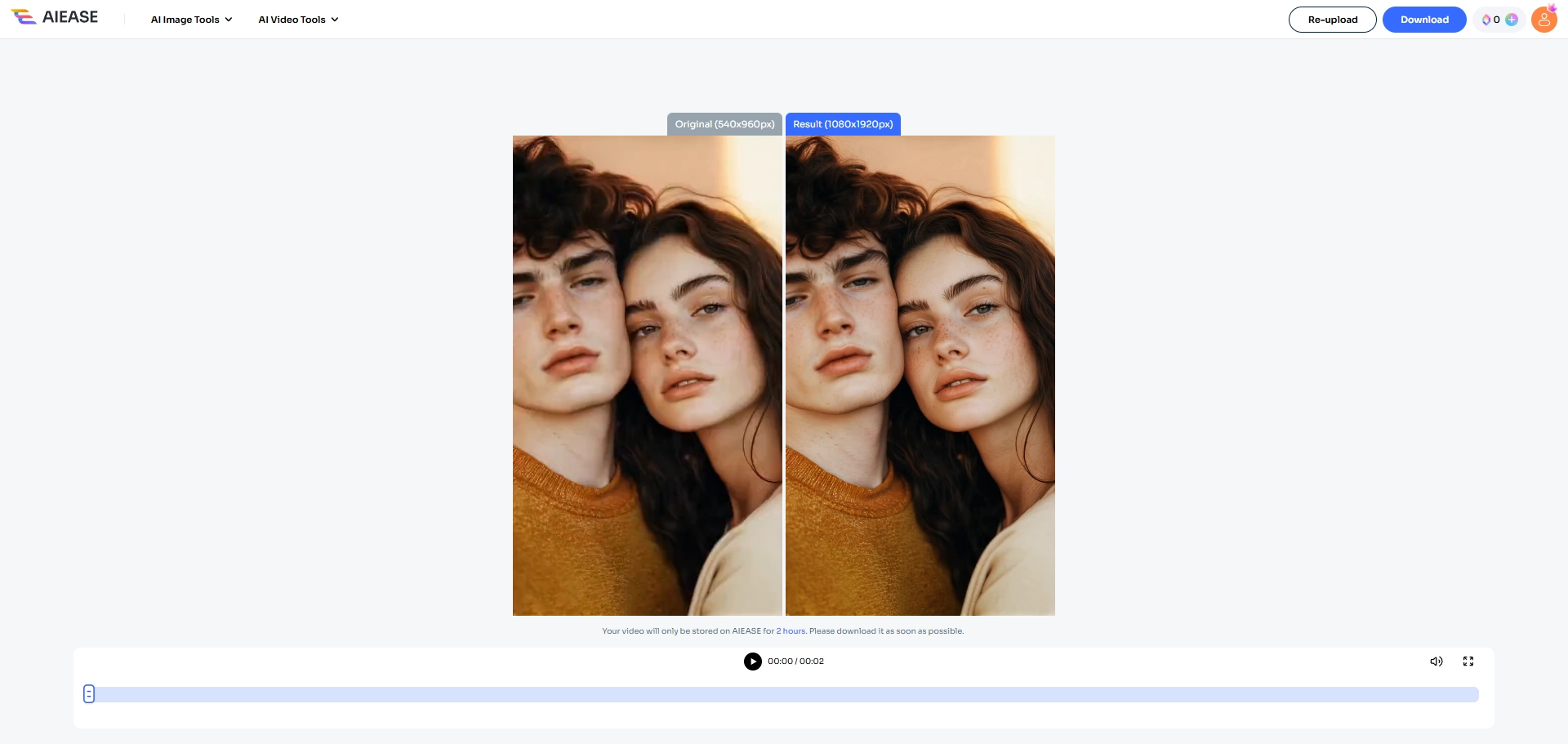
Étape 3 : Prévisualisez et téléchargez votre vidéo non floue.
Enfin, la vidéo améliorée est rendue et mise à disposition pour le téléchargement ou le partage. Les utilisateurs peuvent prévisualiser la sortie et, si nécessaire, affiner les paramètres supplémentaires, tels que les effets vidéo, afin d'obtenir les résultats visuels souhaités.
Comment flouter une vidéo avec Flixier ?
Flixier est un puissant outil de suppression du flou vidéo en ligne. Son interface conviviale permet d'affiner facilement les séquences floues et d'en améliorer la clarté. Grâce aux aperçus en temps réel et à l'édition basée sur le cloud, vous pouvez travailler depuis n'importe quel appareil. Flixier prend en charge de nombreux formats vidéo et fournit des résultats rapides et de haute qualité, ce qui en fait un choix de premier ordre pour une amélioration rapide et efficace des vidéos.
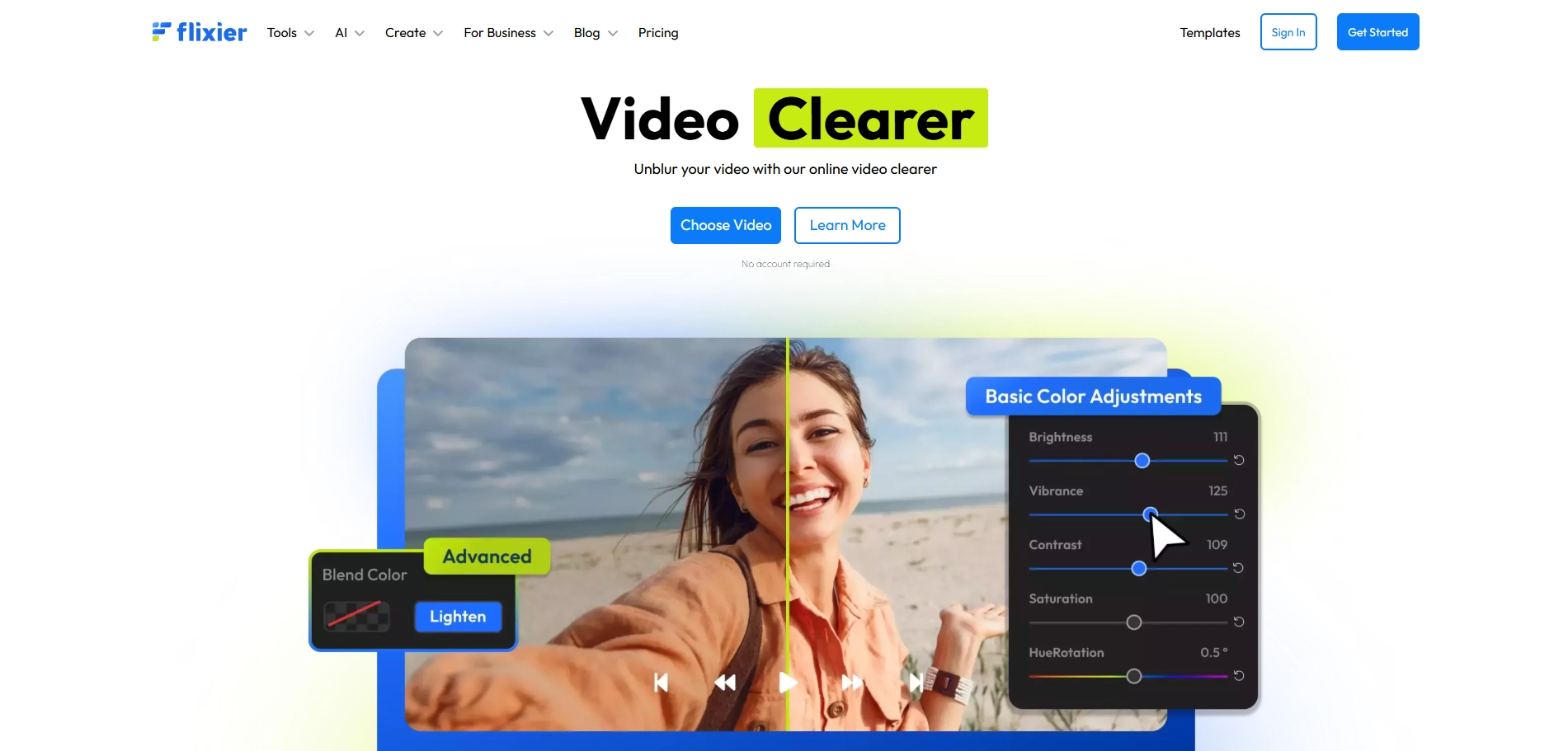
Etapes pour déboucher une vidéo avec Flixier
Étape 1 : Ajouter une vidéo à Flixter.
Ouvrez le site web de Flixier et cliquez sur "Get started" sur la page et vous serez invité à entrer dans l'outil. Importez ensuite les vidéos depuis votre ordinateur ou votre cloud.
Etape 2 : Débrouillez vos vidéos
Faites glisser et déposez la vidéo que vous souhaitez éditer sur la ligne de temps et cliquez sur l'onglet "Couleur" dans le coin supérieur droit de l'écran. Ici, vous pouvez modifier certains paramètres pour rendre votre vidéo plus claire.
Étape 3 : Télécharger votre vidéo
Téléchargez votre sortie une fois que vous êtes satisfait. Vous pouvez cliquer sur le bouton "Exporter" pour télécharger rapidement votre vidéo éditée.
Comment déboucher une vidéo avec Adobe Premiere Pro ?
Adobe Premiere Pro est un outil puissant pour le montage vidéo, et il est également parfait pour corriger les vidéos floues. Grâce à l'effet Masque de netteté, vous pouvez facilement accentuer les séquences floues pour leur donner un aspect soigné. Qu'il s'agisse de corriger un clip flou ou de rehausser des détails, Adobe Premiere Pro vous permet de créer des vidéos de qualité professionnelle en toute simplicité.
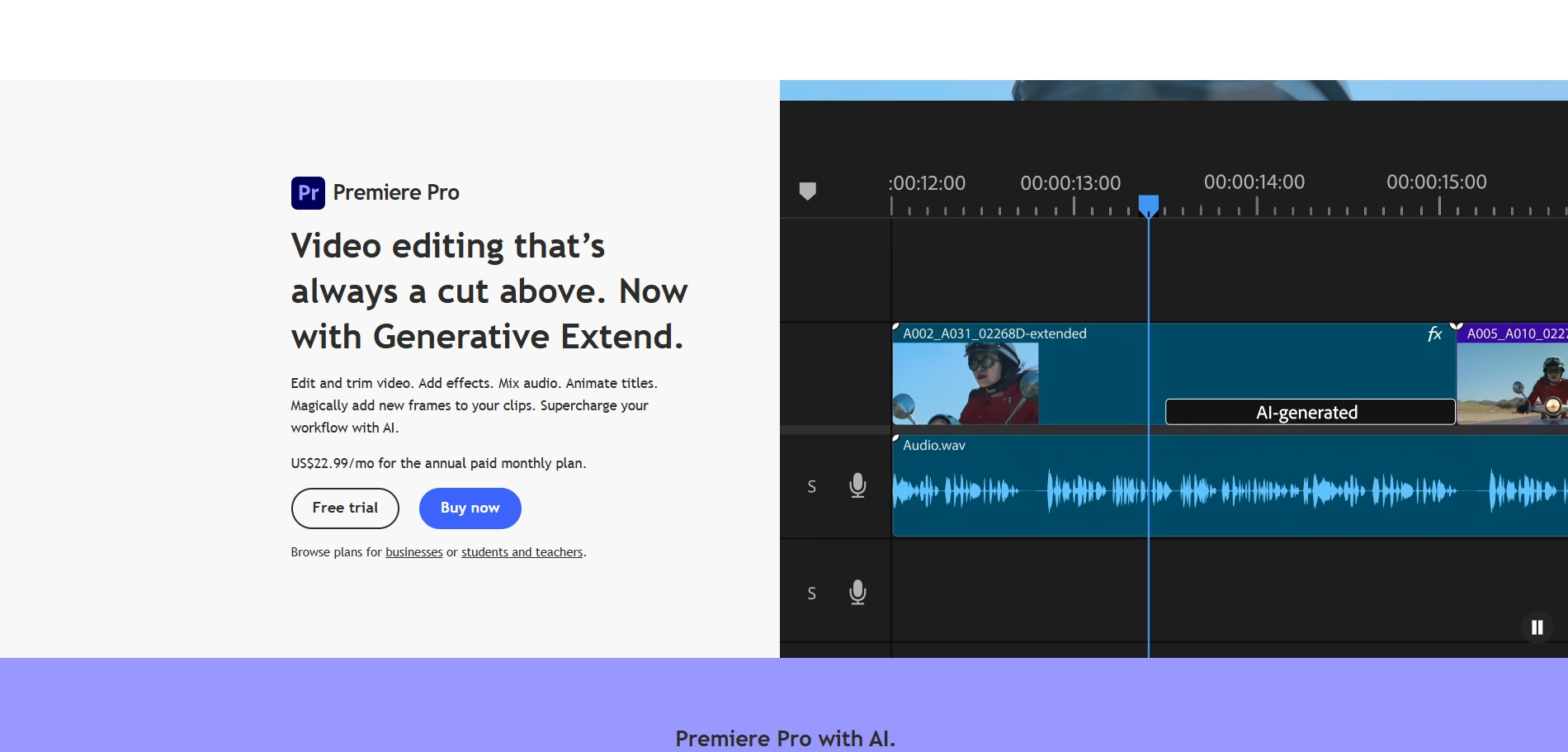
Étapes pour déboucher une vidéo avec Adobe Premiere Pro
Étape 1 : Lancez Adobe Premiere Pro sur votre ordinateur et créez un nouveau projet en sélectionnant "Fichier > Nouveau projet".
Étape 2 : Allez dans Fichier > Importer pour ouvrir la vidéo floue et faites-la glisser sur la ligne de temps.
Étape 3 : Sélectionnez le clip et allez dans le panneau Effets.
Étape 4 : Ajustez les paramètres connexes pour affiner la netteté de votre clip, tels que Effet de netteté, Quantité, Rayon et Seuil.
Étape 5 : Lorsque vous êtes satisfait du résultat, vous pouvez exporter la vidéo.
Comment flouter une vidéo avec Filmora ?
Filmora est un éditeur vidéo de référence qui permet de flouter et d'améliorer les vidéos en toute simplicité. Son outil d'amélioration en un clic et ses outils alimentés par l'IA, tels que la stabilisation et l'interpolation d'images, permettent de transformer facilement des séquences floues en un contenu net de qualité professionnelle. Grâce à des fonctionnalités telles que l'édition des couleurs, les filtres et les modèles personnalisables, vous pouvez adapter vos vidéos à la perfection. De plus, il prend en charge les formats jusqu'à 4 K.
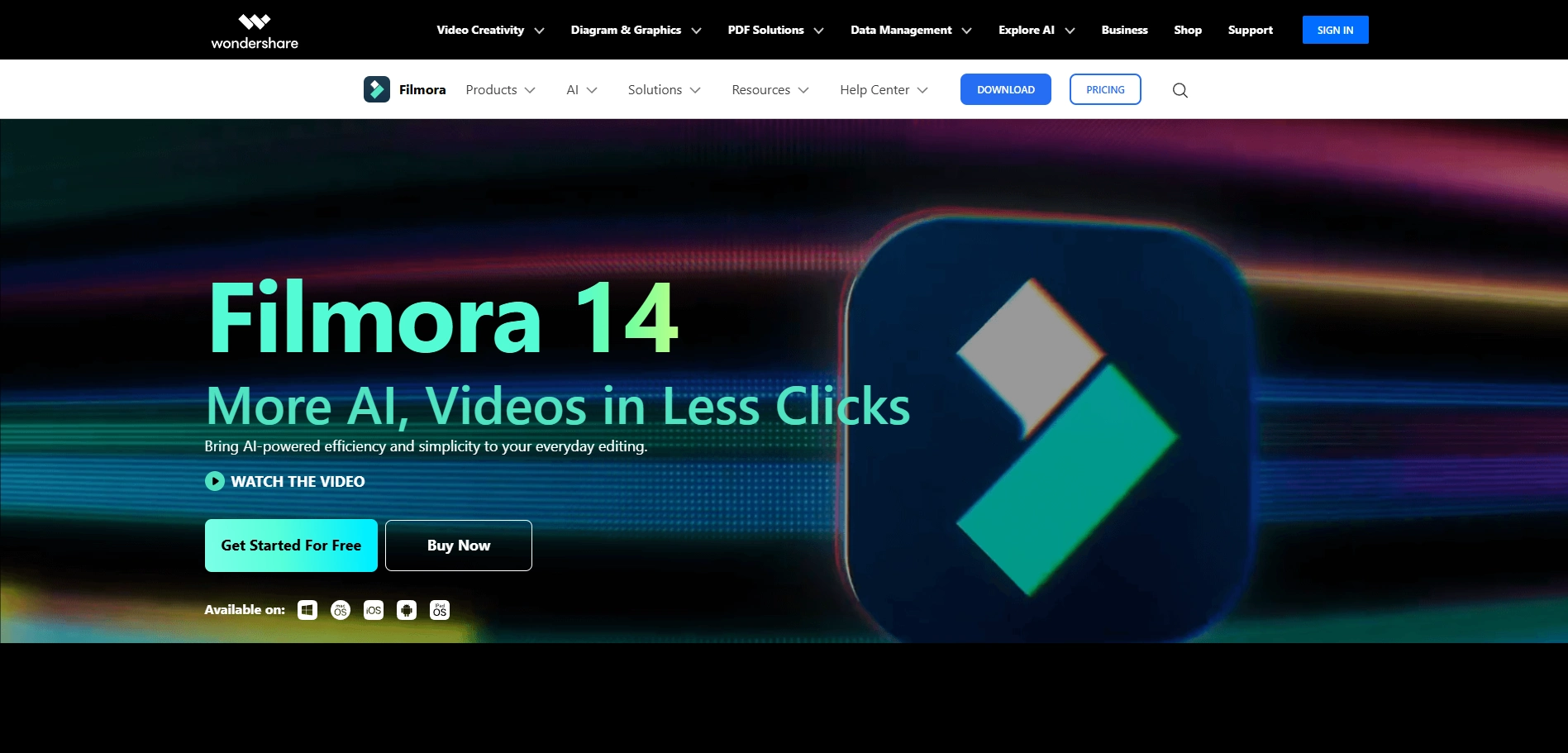
Etapes pour flouter une vidéo avec Filmora
Étape 1 : Téléchargez le logiciel Wondershare Filmora et cliquez sur "Importer > Nouveau projet". Faites ensuite glisser la vidéo sur la ligne de temps.
Étape 2 : Dans le panneau de droite, cliquez sur "vidéo > AI Tools" et choisissez "AI Video Enhancer" dans le menu déroulant.
Étape 3 : Une fois le processus terminé, cliquez sur le bouton "Générer" pour flouter la vidéo.
Comment déboucher une vidéo avec Clideo Online Video Enhancer ?
Clideo Online Video Enhancer est un choix de premier ordre pour débrouiller les vidéos floues, grâce à ses outils alimentés par l'IA qui offrent des résultats exceptionnels. Il excelle dans l'accentuation des séquences floues, l'amélioration des détails et l'amélioration de la clarté générale avec précision. Clideo fonctionne avec les formats MP4, WMV, MOV, VOB, AVI et tous les autres formats courants. Son interface intuitive attire également de nombreux adeptes.
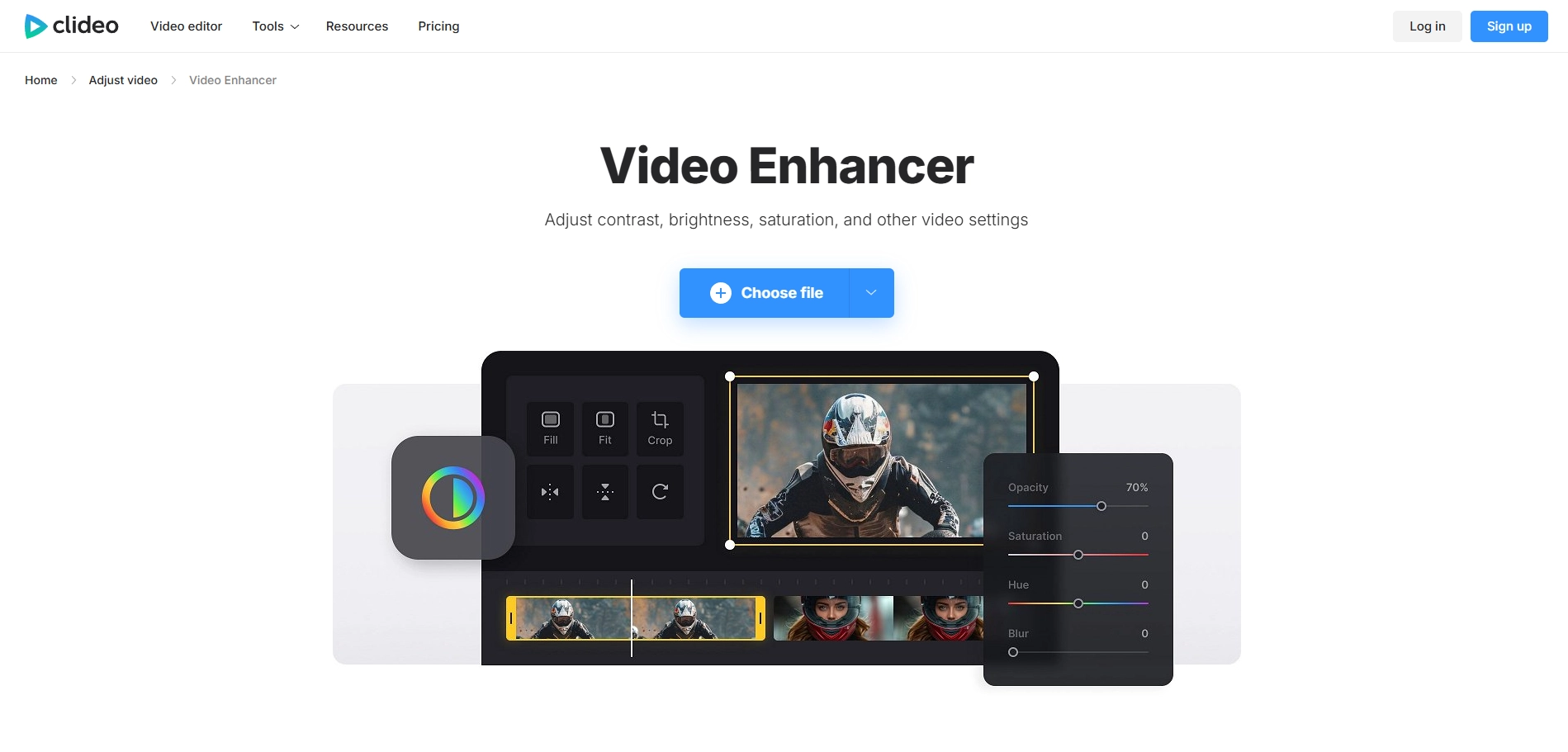
Étapes pour déboucher une vidéo avec Clideo Online Video Enhancer
Étape 1 : Téléchargez votre clip. Cliquez sur le bouton "Choisir un fichier" pour télécharger la vidéo que vous souhaitez éditer. Les programmes vidéo locaux et dans le nuage sont tous deux disponibles pour cet outil.
Étape 2 : Lorsque vous êtes invité à l'éditeur vidéo clair, vous pouvez régler la luminosité de la vidéo, la saturation, le contraste et d'autres configurations.
Étape 3 : Prévisualisez la vidéo nouvellement ajustée et choisissez de télécharger la sortie.
Comment déboucher une vidéo avec AVCLabs ?
AVCLabs est un puissant outil de suppression du flou vidéo basé sur l'IA pour améliorer la qualité. Grâce à des réseaux neuronaux avancés, il convertit les vidéos de SD en HD, de HD en 4K et même de 4K en 8K avec la technologie de super-résolution. Son amélioration multi-trame garantit des détails plus nets et des images plus fluides, ce qui le rend parfait pour transformer les séquences floues en contenu de haute qualité.
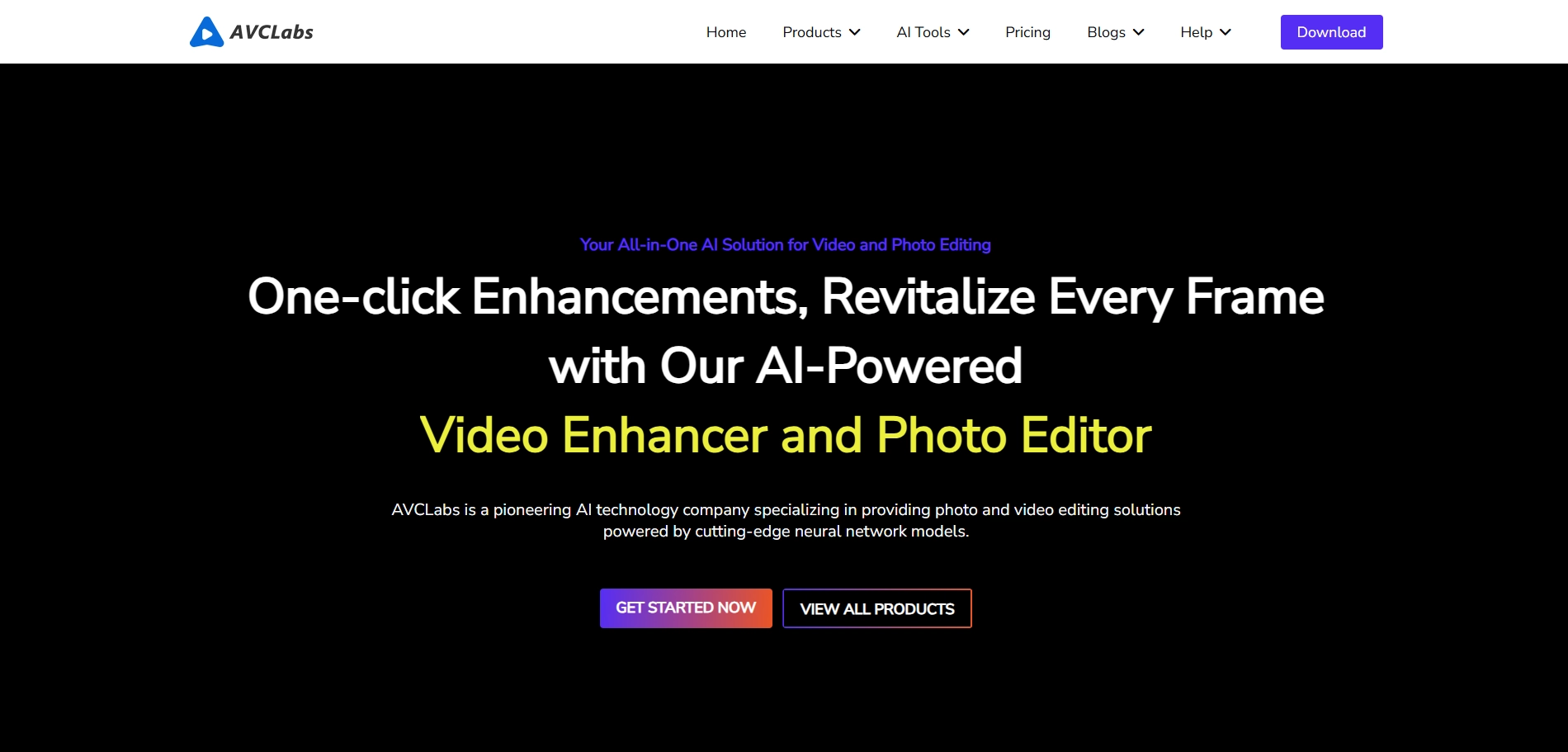
Étapes pour déboucher une vidéo avec AVCLabs
Étape 1 : Ouvrez AVCLabs et cliquez sur "Parcourir" pour importer votre programme vidéo flou.
Étape 2 : Choisissez le modèle AI dans le panneau de droite de cet optimiseur et d'autres options, telles que la résolution et le format vidéo.
Étape 3 : Une fois la configuration terminée, choisissez de commencer à flouter la vidéo.
Conseils pour éviter une vidéo floue
Avez-vous résolu le problème des vidéos floues en essayant les méthodes ci-dessus ? Personne n'a envie d'être confronté à des vidéos floues après une prise de vue. Heureusement, quelques conseils simples vous permettront d'éviter ce problème courant :
- Stabilisez votre appareil photo
- Éclairer correctement
- Vérifiez votre concentration
- Attention au mouvement
- Utiliser la haute résolution
- Nettoyez votre lentille
Conclusion
Rendre une vidéo floue est plus facile que vous ne le pensez ! Avec des outils tels que AI Ease, vous pouvez rapidement améliorer la netteté de vos séquences gratuitement. Essayez-le et voyez avec quelle facilité vous pouvez transformer des séquences floues en vidéos claires et professionnelles.
